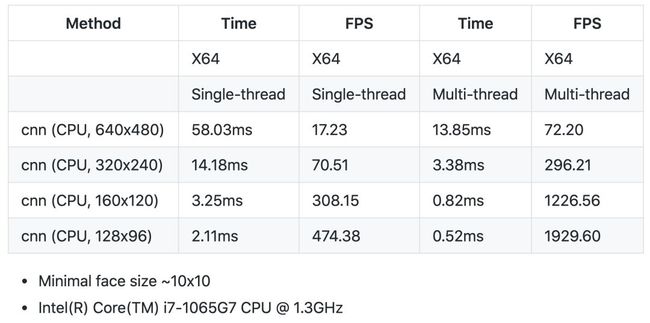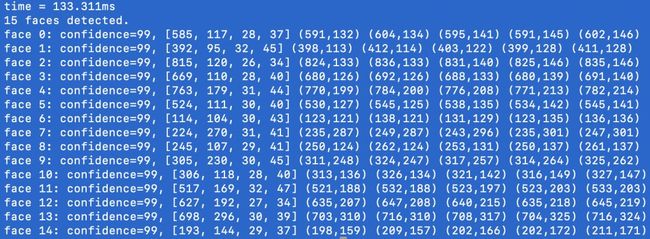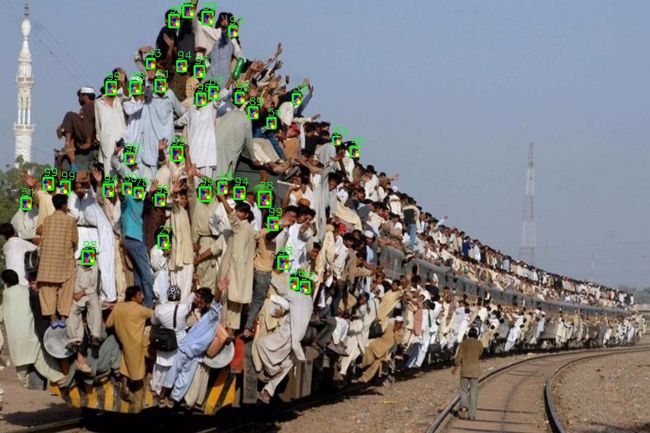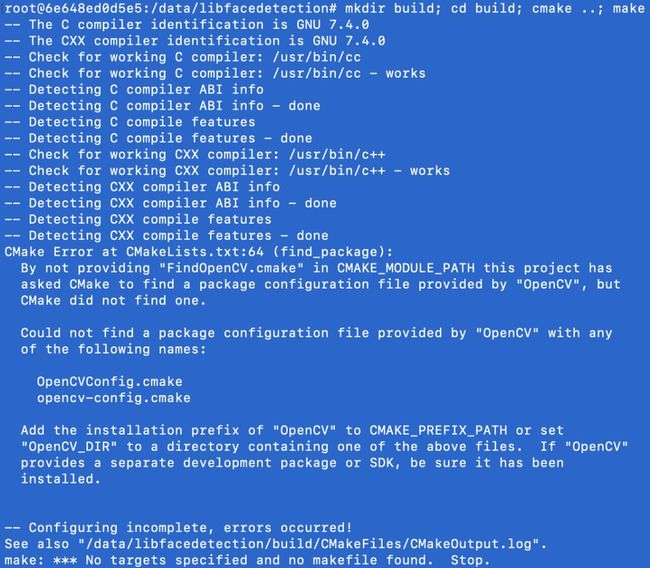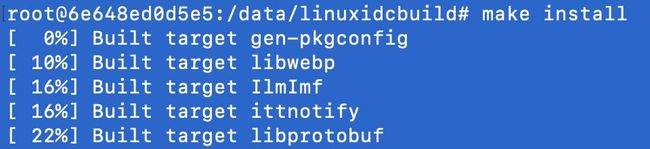仅用CPU就能跑到1000FPS,这是开源的C++跨平台人脸检测项目
点击上方“小白学视觉”,选择加"星标"或“置顶”
来源:机器之心
总是被各种依赖环境蹂躏?看看这个 C++编写的跨平台人脸检测项目,电脑手机都可运行!
项目地址:https://github.com/ShiqiYu/libfacedetection
人脸检测可广泛应用于人机交互、安防监控、社交娱乐等领域,具有很强的实用价值,因此受到广泛关注与研究。在众多人脸检测方法中,使用卷积神经网络进行检测是目前较为流行的方法之一。然而在我们使用别人开源的项目时经常需要安装各种各样的依赖环境,不同的依赖环境在不同硬件平台或操作系统中支持程度不一样,增加了项目跨平台迁移的难度。
本文介绍的是一个使用卷积神经网络进行人脸检测的开源项目,它最大的亮点是能够在所有支持 C/C++的平台上编译运行。作者将预训练的 CNN 模型转换为静态变量后储存到了 C 文件里,使得该项目不需要任何其他依赖项(当然 OpenCV 还是需要的),仅仅只需要一个 C++编译器,就能在任何一个平台甚至嵌入式系统上编译并运行该项目。
尤其吸引人的是该项目使用 C++编写且支持 AVX2,在 i7 的 CPU 上就能跑出丧心病狂的 1000FPS!下图为项目作者给出的检测效果示例。
可以看到该项目不仅检测速度非常快,检测精度也很不错。于是,机器之心也上手测试了一番。
项目实测
我们在 Ubuntu 18.04 下测试这个人脸检测项目的效果。首先先使用一张相对简单的合照进行测试,其总共有 15 个人,分辨率为 970x546,检测结果如下图所示:
可以看到它准确的识别出了图片中所有的人像,在 CPU 上仅耗时 133ms 且置信度都为 99%。下图为加上 bounding box 后的检测效果图:
下面我们提高一下难度,使用一张开挂民族的图片测试一下效果。它也几乎把所有火车头上正面的面孔都识别出来了,火车车身上的人像没有识别出来,可能是因为那些人像实在是太小太密集的缘故。
编译过程
该项目编译需要 OpenCV,如果缺少 OpenCV 在使用 cmake 生成 makefile 时会报如下错误:
我们首先使用 wget https://github.com/opencv/opencv/archive/3.4.0.tar.gz 下载 OpenCV 3.4.0 的源码,紧接着安装编译 OpenCV 需要的相关依赖项:
apt-get install build-essential
apt-get install cmake git libgtk2.0-dev pkg-config libavcodec-dev libavformat-dev libswscale-devadd-apt-repository "deb http://security.ubuntu.com/ubuntu xenial-security main"
apt-get install python-dev python-numpy libtbb2 libtbb-dev libjpeg-dev libpng-dev libtiff-dev libjasper-dev libdc1394-22-dev安装完依赖项之后我们将 OpenCV 的压缩包解压到当前目录下:
tar xvzf 3.4.0.tar.gz为了避免在编译时将源码文件弄乱,我们新建一个名为 linuxidcbuild 的文件夹,在其下进行 OpenCV 的编译与安装:
mkdir linuxidcbuild
cd linuxidcbuild/
cmake ../opencv-3.4.0 -DWITH_GTK_2_X=ON -DCMAKE_INSTALL_PREFIX=/usr/local在生成 makefile 的过程中可能会出现卡在下图的情况,
这是由于 ippicv 下载不成功导致的,在以下链接手动下载系统对应的 ippicv 版本:
https://github.com/opencv/opencv_3rdparty/tree/ippicv/master_20170822/ippicv
之后使用 vim opencv-3.4.0/3rdparty/ippicv/ippicv.cmake 修改 OpenCV 的编译配置文件,将如下内容
"https://raw.githubusercontent.com/opencv/opencv_3rdparty/${IPPICV_COMMIT}/ippicv/ "
修改为我们刚存放 ippicv 的目录。再重新执行一次 cmake ../opencv-3.4.0 -DWITH_GTK_2_X=ON -DCMAKE_INSTALL_PREFIX=/usr/local,当出现下图的内容时说明成功生成了 makefile。
接下来我们执行 make 进行对 OpenCV 的编译:
这里编译的过程相对比较漫长,大约需要 20 分钟左右,消耗时间根据不同电脑配置会有所区别。当出现下图所示内容时说明编译完成。
之后使用 make install 进行安装,
安装成功后会出现如图所示界面:
以上即完成对 OpenCV 的安装。安装完成后使用 vim /etc/ld.so.conf.d/opencv.conf 对其进行配置,在文件中加入/usr/local/lib 后保存退出。
使用 vim /etc/bash.bashrc 添加环境变量,在文末加入 export PKG_CONFIG_PATH=$PKG_CONFIG_PATH:/usr/local/lib/pkgconfig,使用 source /etc/bash.bashrc 让新的环境变量生效。这样就配置好了 OpenCV,之后使用如下命令编译该项目:
git clone https://github.com/ShiqiYu/libfacedetectioncd libfacedetectionmkdir build; cd build; cmake ..; make项目编译完成后会在 build 目录下生成对应可执行文件,可使用如下命令运行:
./detect-image-demo ../images/test.png虽然看似操作非常复杂,但实际上主要就是编译 OpenCV,其它模块都可以直接在项目中完成编译。最后,就可以愉快地使用这个极速人脸检测模型了。
下载1:OpenCV-Contrib扩展模块中文版教程
在「小白学视觉」公众号后台回复:扩展模块中文教程,即可下载全网第一份OpenCV扩展模块教程中文版,涵盖扩展模块安装、SFM算法、立体视觉、目标跟踪、生物视觉、超分辨率处理等二十多章内容。
下载2:Python视觉实战项目52讲
在「小白学视觉」公众号后台回复:Python视觉实战项目,即可下载包括图像分割、口罩检测、车道线检测、车辆计数、添加眼线、车牌识别、字符识别、情绪检测、文本内容提取、面部识别等31个视觉实战项目,助力快速学校计算机视觉。
下载3:OpenCV实战项目20讲
在「小白学视觉」公众号后台回复:OpenCV实战项目20讲,即可下载含有20个基于OpenCV实现20个实战项目,实现OpenCV学习进阶。
交流群
欢迎加入公众号读者群一起和同行交流,目前有SLAM、三维视觉、传感器、自动驾驶、计算摄影、检测、分割、识别、医学影像、GAN、算法竞赛等微信群(以后会逐渐细分),请扫描下面微信号加群,备注:”昵称+学校/公司+研究方向“,例如:”张三 + 上海交大 + 视觉SLAM“。请按照格式备注,否则不予通过。添加成功后会根据研究方向邀请进入相关微信群。请勿在群内发送广告,否则会请出群,谢谢理解~